9、创建新层后按下 Ctrl+D清除选区 ,选择多边形套索工具创建一个新的选区,然后使用白色填充,你的图像应该看起来像这个样子。
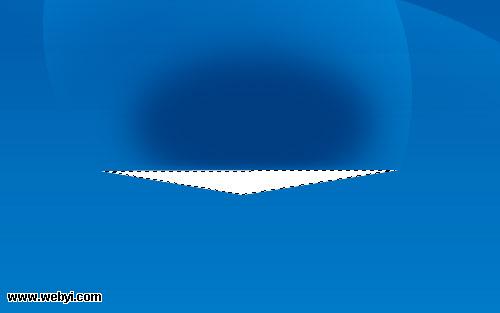
10、按下 Ctrl+D取消选区,然后应用滤镜 > 模糊 > 动感模糊。
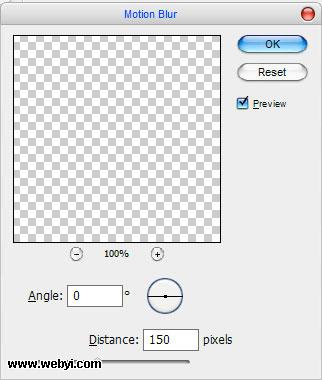
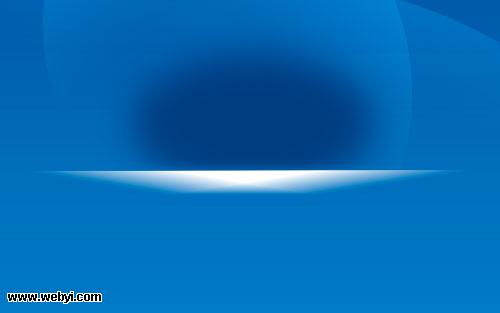
11、接着应用滤镜 > 模糊 > 高斯模糊。
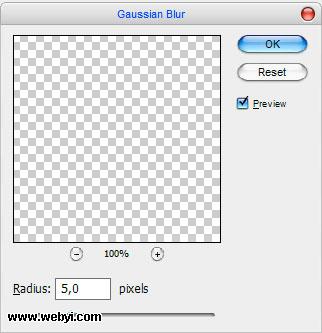
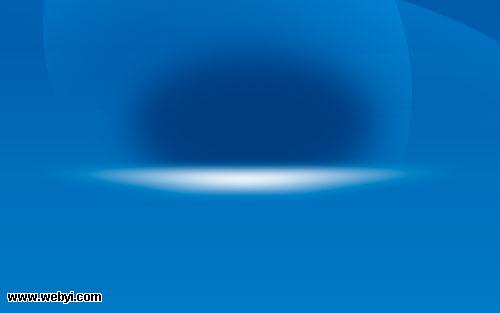
12、好了将这个层的不透明度设置为 70%.接着进行下一步。现在我们需要寻找一些合适的图片,把它放在画布上,图像的颜色必须和蓝色背景产生对比比如红色。 使用谷歌图片来寻找图片或使用我的photoshop素材。打开图片使用多边形套索工具来选择图片上的iPod 。然后按下 Ctrl+C 复制需要的部分图像。回到我们主文件工作界面按下 Ctrl+V 粘贴图像。 然后想我的图像一样减少一下尺寸。


13、现在到了最重要的部分了,我们需要为ipod创建一种反射效果。创建这种效果复制ipod图层垂直翻转使用编辑>变换 > 垂直翻转 然后像下面图一样放置。

14、对右边的耳机我们遇到一些小问题。它的反射看起来不怎么对。没问题,使用多边形套索工具来解决这个问题。为这个耳机创建选区然后如下图所示向下移动耳机一些。

15、对我来说看起来好多了!现在将这个图层的不透明度调整到 35%。

上一页 [1] [2] [3] 下一页 |
 注册 登录
注册 登录